Error al establecer una conexión con la base de datos: ¿Cómo solucionarlo?
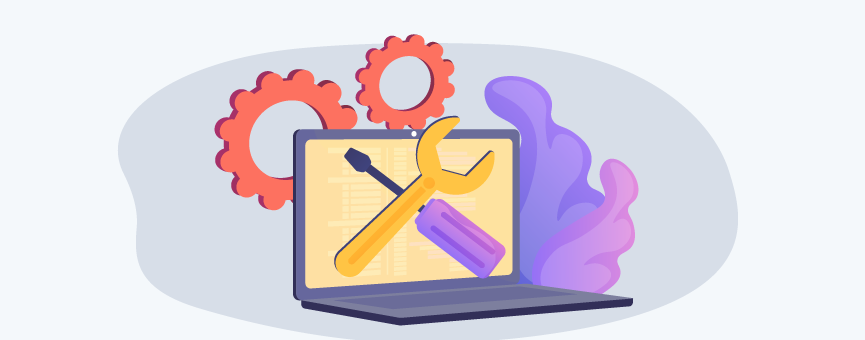
Si has llegado hasta aquí, es porque tu web seguramente está mostrando la siguiente advertencia Error al establecer una conexión con la base de datos o Error Establishing a Database Connection (en inglés) y quieres solucionarlo cuanto antes para que todo vuelva a la normalidad, ¿verdad?
Antes de nada, me gustaría que sepas que es un error mucho más común de lo que piensas (y también algo aterrador) si tienes tu web en WordPress, pero ¡tiene fácil solución!
Así que, para de sudar, y muy atento a lo que viene a continuación: te explicamos cómo solucionar el Error al establecer una conexión con la base de datos.
Tabla de contenidos:
¿Por qué se produce este error al establecer una conexión con la base de datos?
No me puedo conectar a la base de datos MySQL, ¿qué está pasando? ¿Por qué mi WordPress muestra un error al establecer una conexión con la base de datos? ¿Voy a poder solucionarlo?
Claro que tiene solución, y verás que es más sencilla de lo que piensas. Eso sí, antes de nada quiero que sepas cuáles son las causas del error al establecer una conexión con la base de datos.
Como sabes, toda la información que tienes en WordPress, desde las entradas de tu blog o la configuración de plugins o plantillas hasta los datos de inicio de sesión, se guardan en tu base de datos MySQL. Por eso, cuando un usuario accede a tu web, es necesario realizar una consulta a esa base de datos para mostrar la información que pide el usuario, pero si algo no funciona como debiera, se muestra el Error estableciendo conexión con la base de datos.
No existe una única razón por la que alguno de nuestros archivos no puede conectar con la base de datos. Así que a continuación te doy algunas de las razones por las que tu web está mostrando esta advertencia:
- Los datos de acceso son incorrectos. Has modificado los datos de conexión a la base de datos MySQL y no son los mismos que tienes guardados en el archivo wp-config.php de WordPress. Esta situación es muy común cuando realizas una migración de un proveedor de hosting a otro. También cuando realizas una migración de tu instalación de WordPress.
- El usuario de la base de datos no tiene permisos. Cuando realizas la instalación de WordPress de manera manual, es habitual olvidarnos de darle los permisos necesarios a la base de datos.
- La base de datos de MySQL o MariaDB está corrupta. Puede ser que haciendo algún cambio en WordPress con plugins o plantillas, una tabla de tu base de datos se dañase o bien, que hayas eliminado información de ella por error.
- Error del servidor MySQL o MariaDB. Si se trata de una incidencia a nivel de servidor, en este caso deberías contactar con tu proveedor de hosting web. De todas maneras, si eliges un hosting de calidad no es muy frecuente que ocurran este tipo de situaciones.
Cómo solucionar el Error al establecer una conexión con la base de datos
Antes de ponerte manos a la obra y reparar el error al establecer una conexión con la base de datos, es importante que realices una copia de seguridad de tu web. Nunca está demás tener una, sobre todo si vas a realizar cambios importantes en tu web.
Recuerda que, si tienes tu plan de Hosting WordPress o cualquier otro alojamiento web con nosotros, desde tu área de cliente tienes acceso a Premium Backup. Una herramienta que realiza dos copias de seguridad al día de todo tu contenido y que te permite realizar cualquier restauración en solo un par de clics.
Pero, ¿cómo sé cuál es el origen del problema para poder solucionarlo?
Hay algunas pistas que te pueden ayudar a saberlo como, por ejemplo, si has realizado una migración de WordPress recientemente. De todas maneras, si no sabes muy bien por dónde pueden ir los tiros, te recomendamos que sigas el siguiente orden.
1. Comprueba que los datos de acceso a la base de datos son correctos
Es una de las causas más comunes de este error al establecer una conexión con la base de datos.
Accede al archivo wp-config.php que se encuentra en el directorio raíz de WordPress y comprueba que los datos de acceso son correctos. Aquí tendrás acceso al nombre de la base de datos, usuario, contraseña y servidor.
Nombre de la base de datos define(‘DB_NAME’, ‘nombre‘); Usuario de la base de datos define(‘DB_USER’, ‘usuario‘); Contraseña de la base de datos define(‘DB_PASSWORD’, ‘contraseña‘); Servidor donde se encuentra la base de datos define(‘DB_HOST’, ‘localhost‘);
Asegúrate de que los datos que se muestran ahí son correctos. Si no recuerdas estos datos (cosa que es completamente normal), simplemente accede a cPanel y, en la sección Base de Datos, pulsa sobre «Bases de datos MySQL» para comprobarlo.
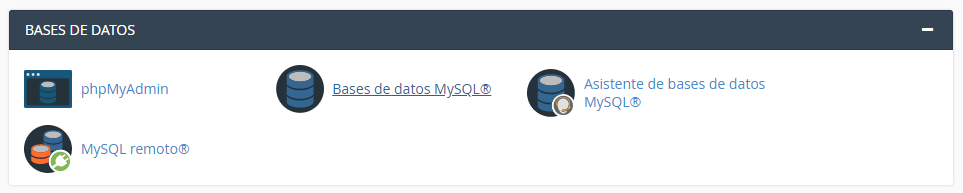
Si no coinciden, edita el archivo wp-config.php y guárdalo. De esta manera, el error de conexión con la base de datos quedaría solucionado y tu web funcionando a las mil maravillas.
En cambio, si compruebas que efectivamente los datos de conexión son los correctos, pasamos al siguiente paso: el usuario de la base de datos no tiene permisos.
2. El usuario de la base de datos no tiene permisos
Puede ser otra de las causas más comunes en las que se muestra el famoso Error al establecer una conexión con la base de datos, especialmente si realizas la instalación de WordPress de manera manual.
Si has creado una base de datos en cPanel, necesitas que se conecte con, al menos, un usuario. Pero, es frecuente que, cuando creamos el usuario, no le demos los permisos necesarios para poder conectarse con la base de datos de tu instalación de WordPress.
Para que no se produzca este error, debes seguir estos pasos:
1º. Crea el usuario de la base de datos y conéctalo con la base de datos.
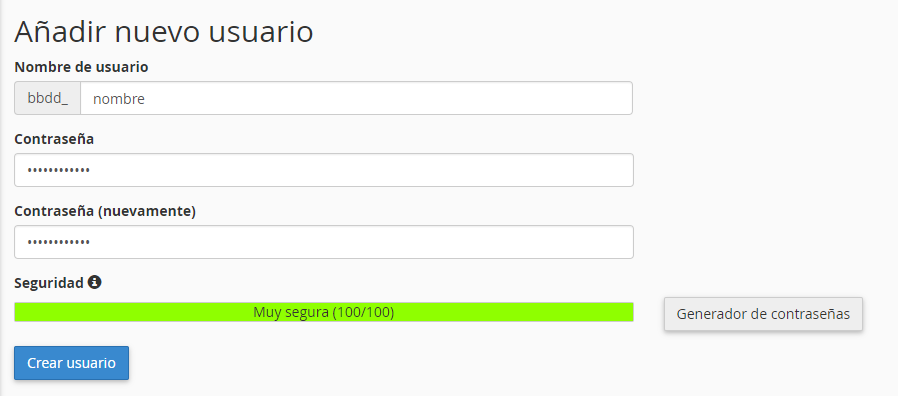
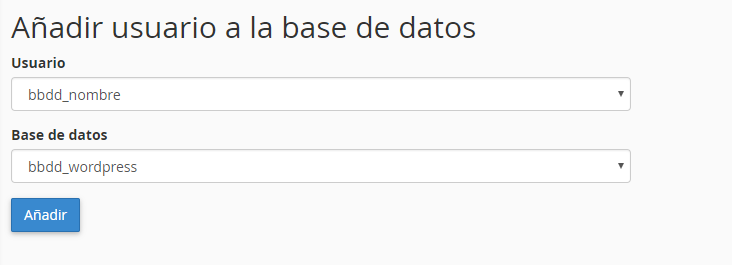
2º. Asígnale todos los privilegios, tal y como te mostramos en la siguiente imagen y pulsa sobre «Hacer cambios».
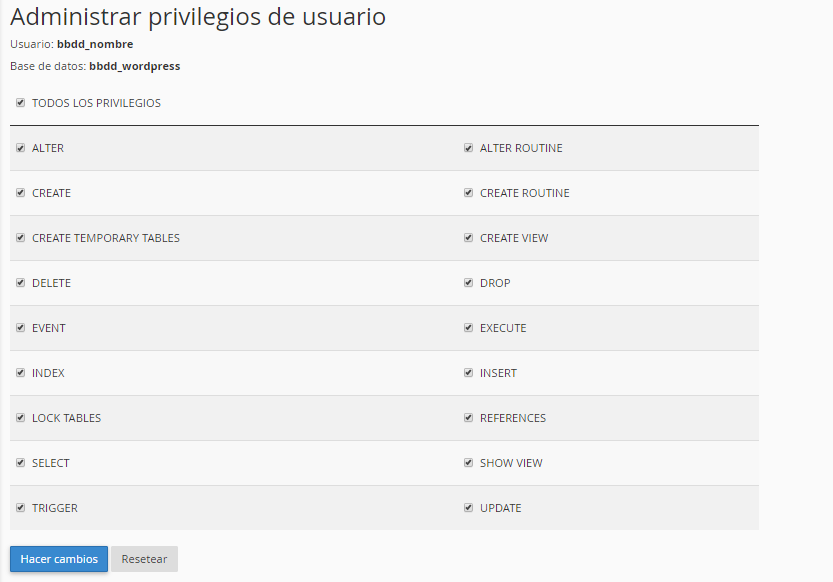
3. Reparar la base de datos corrupta
Como te hemos dicho, no es el caso más habitual, pero sí el más probable si tus credenciales eran correctas.
Todo, absolutamente todo lo que hagas en tu web en WordPress se guarda en la base de datos. Añadir plugins, eliminarlos, instalar una nueva plantilla… Este tipo de acciones en tu web son normales y no deberían dañarla, pero en algunos casos el hecho de añadir y eliminar tablas a tu BBDD puede corromperla. Así que, veamos cómo solucionarlo.
1º. Accede nuevamente al archivo wp-config.php, añade la siguiente línea de código y guarda los cambios.
define('WP_ALLOW_REPAIR', true);2º. Escribe la URL de tu web en el navegador y añade el siguiente slug: /wp-admin/maint/repair.php. Es decir, debería quedarte algo como:
- www.tudominio.com/wp-admin/maint/repair.php
3º. Ahora se abrirá una nueva ventana como la que te mostramos a continuación. Desde aquí podrás reparar la base de datos seleccionando la opción que se muestra a continuación:
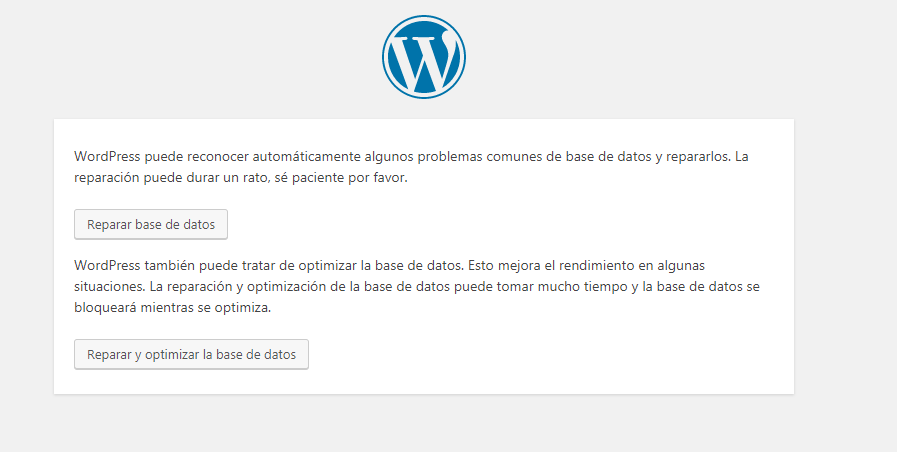
4º. ¡Muy importante! Una vez que hayas reparado la base de datos, vuelve al archivo wp-config.php y elimina la línea de código que añadimos al principio. En caso contrario, cualquiera podría volver a ejecutar la acción que acabamos de realizar.
¡Listo! Introduce la URL de tu web en el navegador y tu web debería estar funcionando a la perfección.
4. WordPress sigue mostrando el error al establecer una conexión con la base de datos… ¿Qué hago?
Como te hemos comentado, es muy poco habitual que se trate de una incidencia en el servidor MySQL de tu proveedor de hosting. De todos modos, si sigues con problemas, lo mejor es que te pongas en contacto con ellos, serán los únicos que puedan solucionarlo.
¿Tienes dudas?
Si te surge cualquier duda a la hora de solucionar el Error al establecer una conexión con la base de datos, no dudes en dejarnos un comentario y, si está en nuestra mano, te ayudaremos encantados.
¿Tienes tu web con nosotros? No dudes en descolgar el teléfono y llamarnos, nuestro equipo técnico estará encantado de echarte una mano 🙂 .
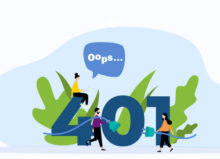
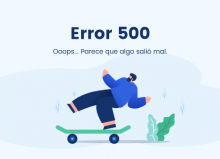
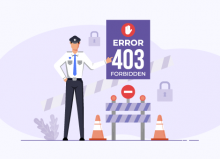
EddyGamboa Cuba
Posted at 09:56h, 02 julioSaludos. MUY BIEN. Así sigo aprendiendo wp solo. Debes especificar más para localhost. Tal vez el estado de la computers influya. En mi caso NO VEO LA BASE DE DATOS. NO PUEDO ACCEDER. Luego de un intento me salio el primer cuadro de diálogo para introducir datos igual que cuando estás intalando. Los puse y me pone el error…
Sigo aprendiendo.
Con ayuda wp lo voy a logger.
Wp es lo mejor.
Gracias por la calma.
María Acibeiro
Posted at 10:01h, 04 julioEddy, si tienes tu web con nosotros y necesitas que te ayudemos en algo, no dudes en contactar con soporte. ¡Estaremos encantados de echarte una mano! 🙂